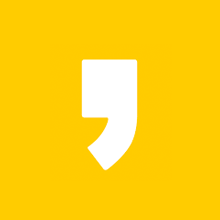직장에서 업무 보고서를 작성하거나 학생들이 리포트 형식의 과제를 만들 때 효과적인 표현 수단으로 표를 사용할 때가 많습니다. 이렇게 표를 활용하는 편집 작업을 할 때 반드시 알아야 되는 셀 합치기 단축키 사용 방법에 대해 알아보겠습니다.
ㅇㅇ
한글 프로그램으로 문서 작업을 할 때 단축키를 사용하면 문서 작성 속도도 빠를 뿐만 아니라 간편해서 좋습니다.
특히 항상 시간에 쫓기는 직장에서 업무 보고서나 작업 지시서 등을 만들 때 셀 합치기 또는 셀 나누기 단축키를 사용하면 그만큼 문서 작성 시간을 획기적으로 줄일 수 있어 효율적입니다.
셀 합치기 기능은 매우 간단하지만 요약하면 다음 3가지 방법으로 정리할 수 있습니다. 평소에 자신이 사용하기 좋아하는 방법을 사용하면 될 것입니다.
일단 합칠 셀에 마우스 커서를 위치하고 F5 키를 두 번 클릭하면 블록이 설정됩니다. 또는 마우스로 해당 셀을 드레그해서 블록 상태로 영역을 지정해도 됩니다.
ㅇㅇ
셀 영역을 선택했으면 단축키 M을 클릭해서 셀을 합치면 됩니다. 또는 마우스 우클릭으로 메뉴 창을 열어서 셀 합치기를 할 수도 있습니다.
한컴으로 셀 나누기 하는 방법에 대해 알아보겠습니다. 나누기 할 셀을 블록 설정하고, S키를 누르면 [셀 나누기] 대화 상자가 활성화됩니다.
여기에 필요한 줄 수와 칸 수를 입력하고 <나누기> 버튼을 클릭하면 셀이 나누어집니다.
이처럼 셀 나누기와 합치기 기능의 단축키 사용 방법은 매우 간편하고 유용한 기능입니다.